一、SSH远程管理
1、SSH的概述
SSH是一种安全通道协议,主要用来实现字符界面的远程登录、远程复制等功能;
对通信双方的数据传输进行加密处理,其中包括用户登录时输入的用户口令;
与早期的Telnet(远程登录)、rsh(远程执行命令)、rcp(远程文件控制)等相比,SSH协议提供了更好的安全性

• SSH客户端: Putty、 Xshell、 CRT
• SSH服务端: OpenSSH
✔ OpenSSH 是实现SSH 协议的开源软件项目,适用于各种UNIX、Linux 操作系统
✔ Centos 7系统默认已安装openssh相关软件包,并已将sshd 服务添加为开机自启动
✔ 执行“systemctl start sshd" 命令即可启动sshd 服务
✔ sshd服务默认使用的是TCP的22端口
✔ sshd服务的默认配置文件是/etc/ssh/sshd_config
ssh_config和sshd_config都是ssh服务器的配置文件,二者区别在于前者是针对客户端的配置文件,后者则是针对服务端的配置文件
二、OpenSSH服务器
1、 SSH (Secure Shell)协议
• 是一种安全通道协议
• 对通信数据进行了加密处理,用于远程管理
2、OpenSSH
• 服务名称: sshd
• 服务端主程序: /usr/sbin/sshd
• 服务端配置文件: /etc/ssh/sshd_ config
三、配置OpenSSH服务器
1、sshd_ config配置文件的常用选项设置
vim /etc/ssh/sshd_config #服务端配置文件
#Port 22 #监端口为22#AddressFamily any #监听地址为任意网卡,也可以指定Openssh服务器的具体ip#LoginGraceTime 2m #登录验证时间为2分钟#PermitRootLogin yes#禁止root用户登录#MaxAuthTries 6 #最大重试次数为 6#PermitEmptyPasswords no #禁止空密码用户登录#UseDNS no #禁用DNS反向解析,以提高服务器的响应速度
----------------------------------------------------------------------------------
配置允许和禁止用户登录:加@表示限制ip,注意允许和禁止不要同时使用!!
AllowUsers zhangsan #允许zhangsan登录(多个用户以空格间隔)
AllowUsers zhangsan@192.168.80.80 #只允许zhangsan通过192.168.80.80登录
DenyUsers lisi #禁止lisi登录2、 实例操作:配置文件的常用选项
2.1 更改端口号(默认是22)

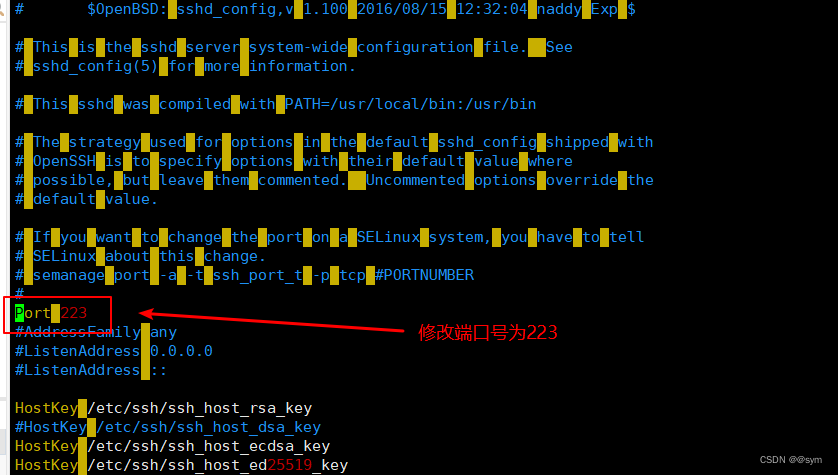
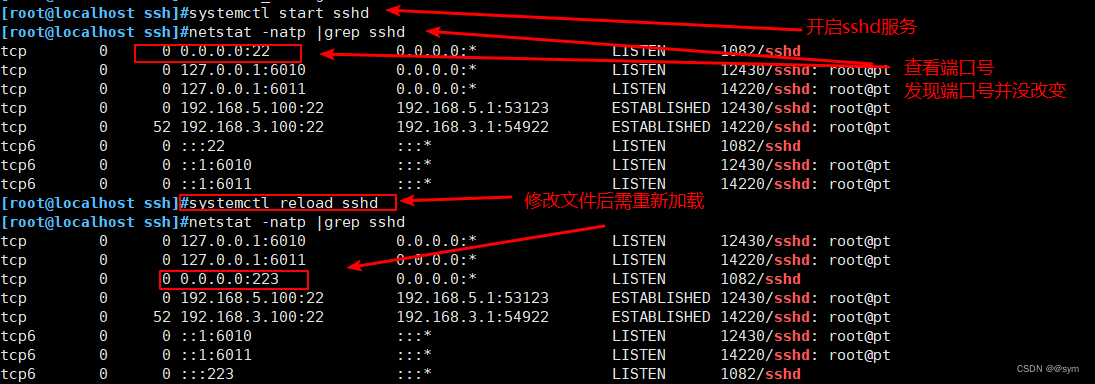
2.2 设置不允许root用户登录

2、sshd服务支持登录验证方式有:密码验证和密钥对验证,可以设置只使用其中一种,也可以都启用
2.1 密码验证:
以服务器中本地系统用户的登录名称、密码进行验证。
这种方式使用最为简便,但从客户机角度来看,正在连接的服务器有可能被假冒,从服务器角度来看,当遭遇密码暴力破解攻击时防御能力比较弱。
2.2 密钥对验证:
要求提供相匹配的密钥信息才能通过验证,通常先在客户机中创建一对密钥文件(公钥和私钥),然后将公钥文件放到服务器中的指定位置。
远程登录时,系统将使用公钥、私钥进行加密/解密关联验证,增强了远程管理的安全性。
公钥和私钥是成对生成的,这两个密钥互不相同,可以互相加密和解密;
不能根据一个密码来推算出另一个密钥;
公钥对外公开,私钥只有私钥的持有人才知道。
公钥和私钥要配对使用,如果用公钥对数据进行加密,只有用相对应的私钥才能解密;如果用私钥对数据进行加密,那么只有对应的公钥才能解密。
当密码验证、密钥对验证都启用时,服务器将优先使用密钥对验证。
对于安全性要求较高的服务器,建议将密码验证方式禁用,只允许启用密钥对验证方式;若没有特殊要求,则两种方式都可以。
可根据实际情况设置验证方式:
vim /etc/ssh/sshd_config
PasswordAuthentication yes#启用密码验证
PubkeyAuthentication yes#启用密钥对验证
AuthorizedKeysFile .ssh/ authorized_keys #指定公钥库文件.四、配置密钥对验证
1.在客户端创建密钥对
通过ssh-keygen工具为当前用户创建密钥对文件。可用的加密算法为RSA、ECDSA或DSA等 ( ssh- keygen命令的“-t”选项用于指定算法类型
首先创建账户:admin
useradd admin #创建新用户echo"123456" | passwd --stdin admin #设置密码
su admin #切换到admin用户
ssh-keygen -t ecdsa #使用ssh-keygen进行加密
Generating public/private ecdsa key pair.
Enter file inwhich to save the key (/home/admin/.ssh/id_ecdsa): #指定私钥位置,回车选择默认
Created directory '/home/admin/.ssh'. #告诉我们生成的密钥对存放在目录中的隐藏目录.ssh、下
Enter passphrase (empty for no passphrase): #设置私钥的密码
Enter same passphrase again: #再次确认ls -l ~/.ssh/id_ecdsa* #可以查看到生成的密钥对文件
/home/admin/.ssh/id_ecdsa #这是私钥文件,权限默认为600
/home/admin/.ssh/id_ecdsa.pub #这是公钥文件,用来提供给SSH服务器 2.将公钥文件.上传至服务器
scp ~/.ssh/id_ecdsa.pub root@192.168.80.80:/opt #将自己的公钥文件上传到服务器的opt目录下
或
cd ~/.ssh #切换到密钥对所在目录,此方法在服务端创建好zhangsan用户,使用此方法直接跳过第三步
ssh-copy-id -i id_ecdsa.pub zhangsan@192.168.229.10 #这个方法可以直接在服务的/home/zhangsan/,ssh/目录中导入公钥文本 3.在服务器中导入公钥文本
useradd zhangsan #添加新用户zhangsanecho"123456" | passwd -- stdin zhangsan #设置密码mkdir /home/zhangsan/.ssh/ #创建zhangsan的.ssh目录cat /opt/id_ecdsa.pub >> /home/zhangsan/.ssh/authorized_keys #将从客户端接受的公钥导入到zhangsan的公钥库中cat /home/zhangsan/.ssh/authorized_keys #使用cat命令进行查看确定 4.在客户端使用密钥对验证、在客户机设置ssh代理功能,实现免交互登录
ssh zhangsan@192.168.229.20#使用密钥进行远程连接验证
Enter passphrase for key '/home/admin/.ssh/id_ecdsa': #输入私钥的密码进行验证exit#退出服务器端
ssh-agent bash #对客户机设置ssh代理功能,实现面交互登录
ssh-add
Enter passphrase for /home/admin/.ssh/id_ecdsa: #输入私钥进行确定
ssh zhangsan@192.168.80.80#再次远程连接服务器的时候无需输入密码 五、TCP Wrappers访问控制
1、TCPWrappers机制的基本原则:
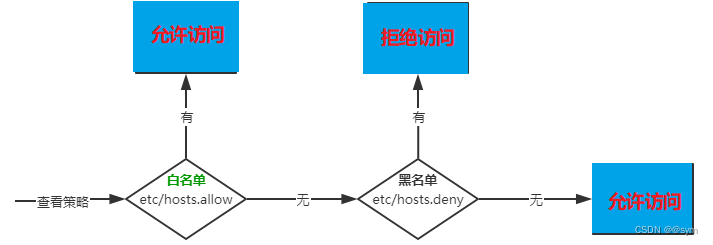
• 首先检查/etc/hosts.allow文件, 如果找到相匹配的策略,则允许访问
• 否则继续检查/etc/hosts.deny文件,如果找到相匹配的策略,则拒绝访问
• 如果检查上述两个文件都找不到相匹配的策略,则允许访问
“允许所有,拒绝个别”——黑名单
只需在/etc/hosts.deny文件中添加相应的拒绝策略(系统默认的就是允许所有)
“允许个别,拒绝所有”——白名单
除了在/etc/hosts .allow中添加允许策略之外,还需要在/etc/ hosts .deny文件中设置"ALL:ALL"的拒绝策略
2、实例操作
2.1 实例一:设置黑名单,不允许IP地址为192.168.3.99的主机访问sshd服务,其他都可以访问
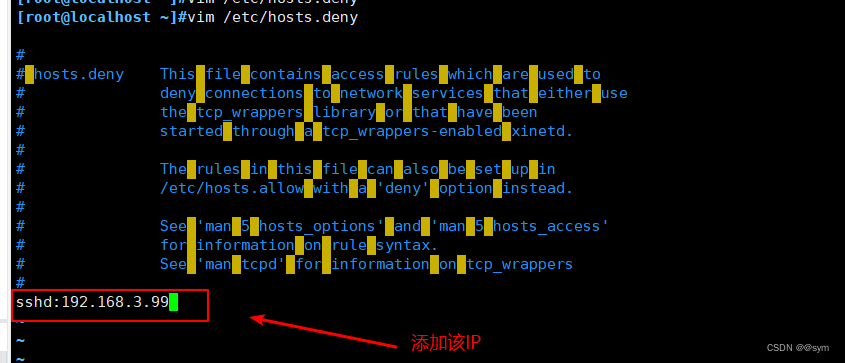
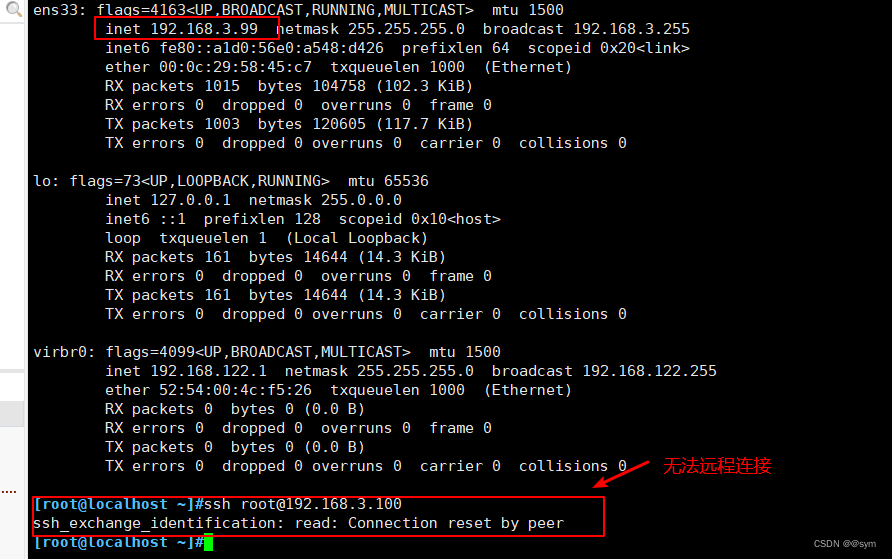
2.2 实例二:设置白名单,只允许192.168.3.100的主机访问ssh服务
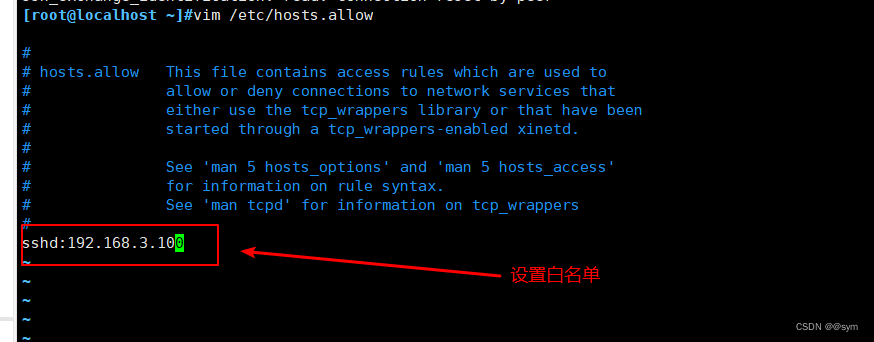
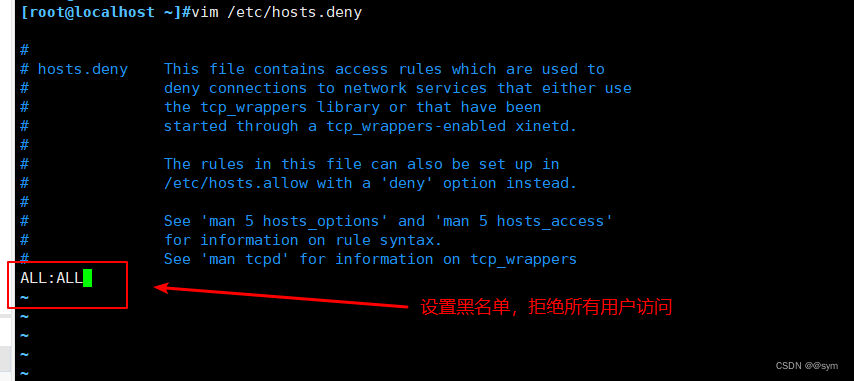

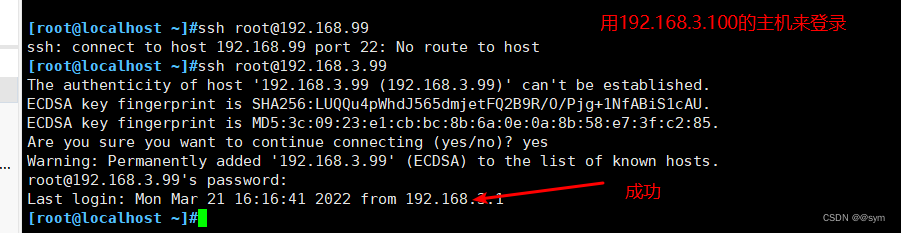
六、总结
1、ssh服务器的配置文件以及所在的位置
ssh_config:客户端的配置文件;位置:/etc/ssh/ssh_config
sshd_config:服务端的配置文件;位置:/etc/ssh/sshd_config
2、ssh服务器客户端的功能
远程登录:ssh 用户名@IP地址
复制:scp (注意主机IP后面要加冒号,复制目录时加-r)
sftp:格式跟ftp相同(上传文件和下载文件功能)
3、配置密钥对验证
流程:
在客户端创建密钥对(有公钥文件和私钥文件)
将公钥文件上传到服务器(有两种方法:一种是远程复制到服务器中,再将服务器端导入私钥文件到公钥本中;另一种方法是直接在客户端导入,服务端直接使用即可)
最后在客户端进行密钥对验证,还可以设置免密登录(ssh-agent bash 、ssh add)
4、TCP wrappers
两种访问策略文件:/etc/hosts.allow 、/etc/hosts.deny
访问的过程:先检查/etc/hosts.allow文件,有则访问,无则继续访问/etc/hosts.deny文件,若有则拒绝,无则允许访问


























 4997
4997

 被折叠的 条评论
为什么被折叠?
被折叠的 条评论
为什么被折叠?








